Ajouter des champs texte
Utilisez la fonctionnalité Ajouter champ texte pour ajouter des champs de texte dynamique aux présentations afin d'apporter du contexte et des informations complémentaires sur la présentation, son auteur et sa date de création.
- Vous devez ajouter des champs texte au modèle de contenu si vous voulez qu'ils apparaissent sur chaque diapositive
- Les champs texte sont situés dans le ruban Présentation - cliquez sur le menu déroulant pour sélectionner le(s) champ(s) souhaité(s) et les positionner à l'endroit souhaité
- Changez la police du champ texte à partir du ruban Texte en prenant soin de sélectionner le champ concerné
- Lorsque vous passez du modèle de contenu aux diapositives de contenu, les libellés du champ texte apparaissent sur chaque diapositive (p.ex. #SlideName)
- Lorsque la présentation sera lancée, les champs texte apparaîtront sur chaque diapositive (p.ex. Diapositive 1, Diapositive 2, etc.)
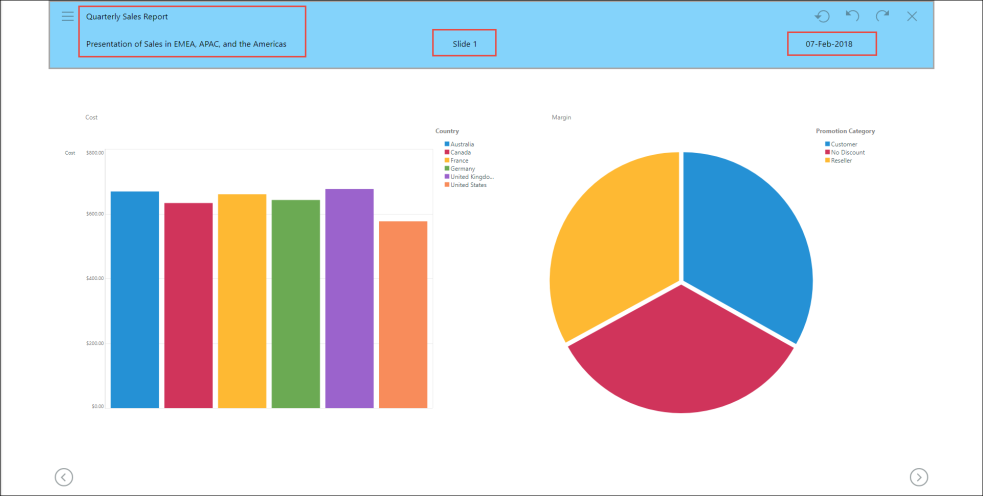
Types de champ texte
Accédez aux champs texte à partir du ruban Présentation (encadré rouge ci-dessous). Les champs texte disponibles sont :
Aujourd'hui : date du jour.
Créé le : date de création de la présentation.
Créé par : nom de l'auteur de la présentation.
Modifié le : date à laquelle la présentation a été modifiée pour la dernière fois.
Modifié par : utilisateur qui a modifié la présentation pour la dernière fois.
Titre de la présentation : nom sous lequel la présentation a été enregistrée.
Description : description ajoutée à la présentation lors de son enregistrement.
Numéro de la diapositive : numéro de la diapositive.
Nom de la diapositive : nom de la diapositive.
Table des matières : permet d'ajouter une table des matières à la diapositive (voir ci-dessous pour plus d'informations)
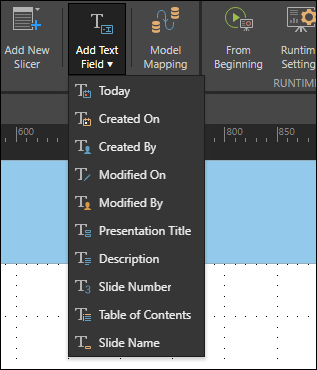
Table des matières
- La table des matières est constituée de toutes les sections et diapositives de la présentation.
- Elle peut être ajoutée à n'importe quelle diapositive, y compris au modèle de couverture.
- Si vous souhaitez que la table des matières apparaisse sur chaque diapositive, ajoutez-la au modèle de contenu.
- Lorsque la présentation est lancée, cliquez sur une diapositive depuis la table des matières pour y accéder directement.
Visite guidée : Ajouter des champs texte à une présentation
ÉTAPE 1
Pour utiliser des champs texte, ajoutez les champs souhaités à la page principale du contenu. Pour ce faire, sélectionnez la page principale du contenu depuis le panneau Aperçu - vérifiez que l'option Contenu est cochée et que l'arrière-plan de la présentation est rouge.
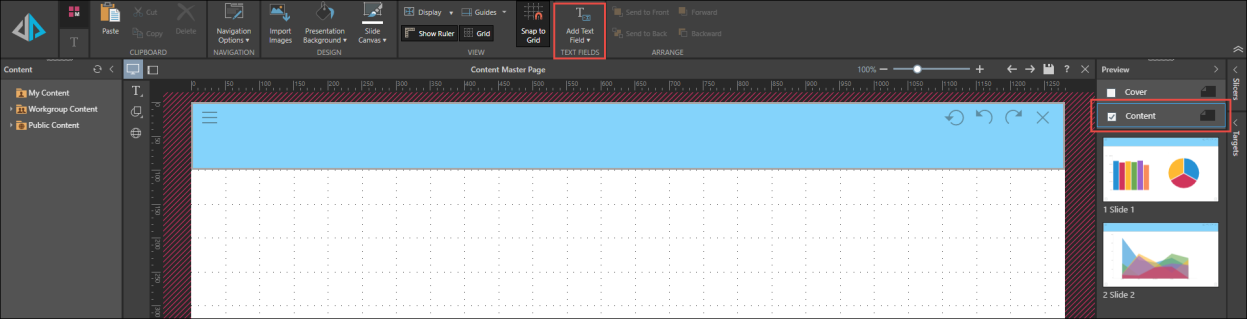
ÉTAPE
Dans le ruban Accueil, accédez au bouton Ajouter champ texte et cliquez pour ouvrir le menu. Cliquez sur le champ souhaité pour l'ajouter au canevas et repositionnez-le au besoin.
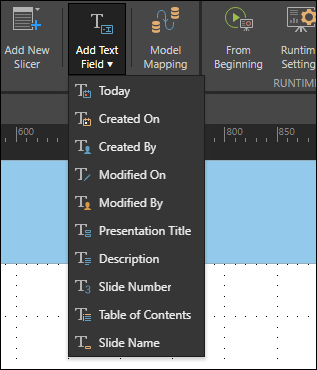
ÉTAPE 3
Pour changer la police, cliquez sur le champ texte sur le canevas et allez dans le ruban Composant. Modifiez la police, les propriétés de paragraphe et les styles selon les besoins.
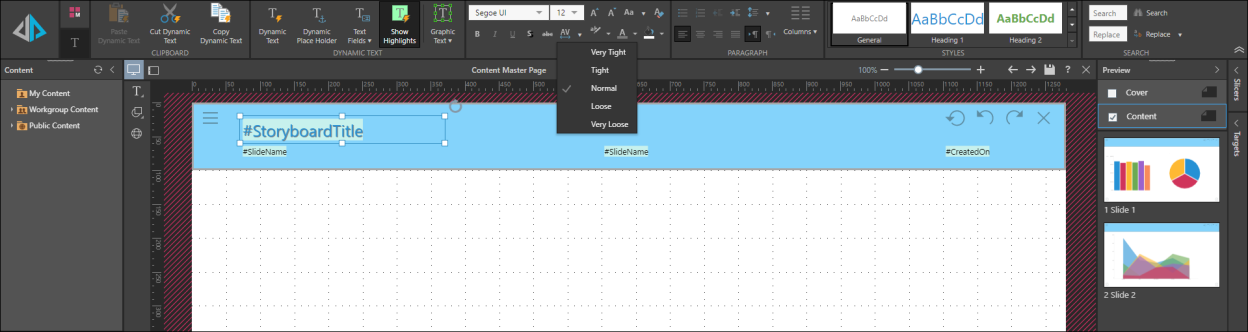
ÉTAPE 4
Sélectionnez la diapositive dans le panneau Aperçu - les libellés du champ texte apparaîtront sur chaque diapositive. Continuez d'élaborer votre présentation comme vous en avez l'habitude.
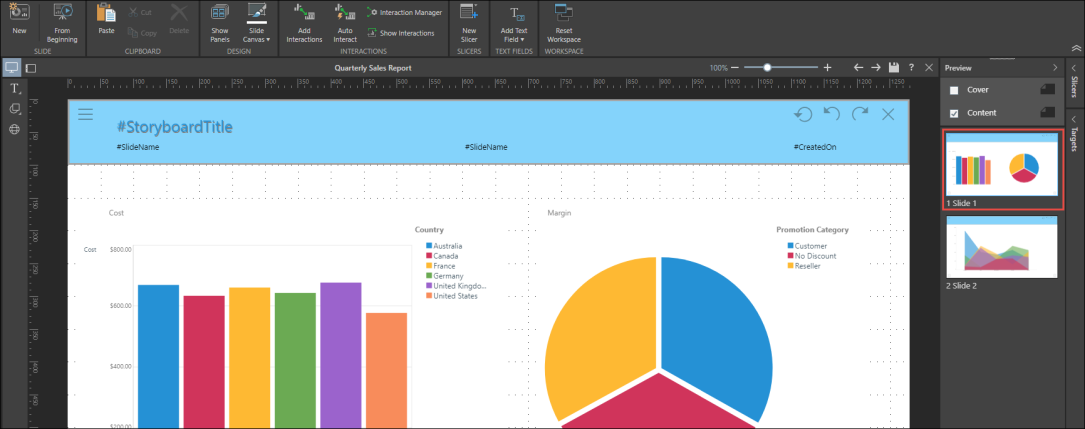
ÉTAPE 5
Lancez la présentation en temps réel.
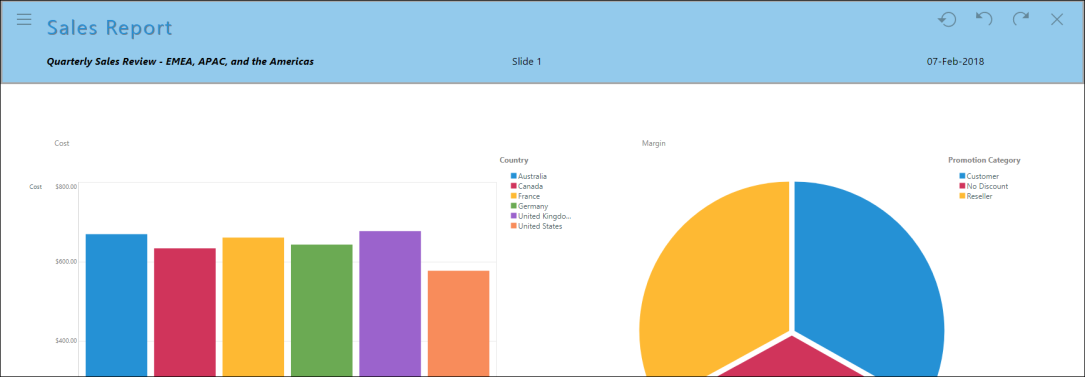
Les champs texte apparaissent sur chaque diapositive :
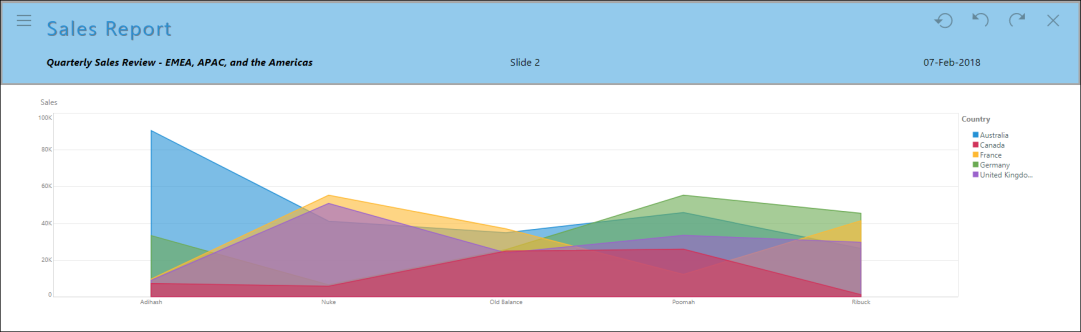
Accueil | Table des matières | Index | Communauté d'utilisateurs
Pyramid Analytics © 2017-2019

